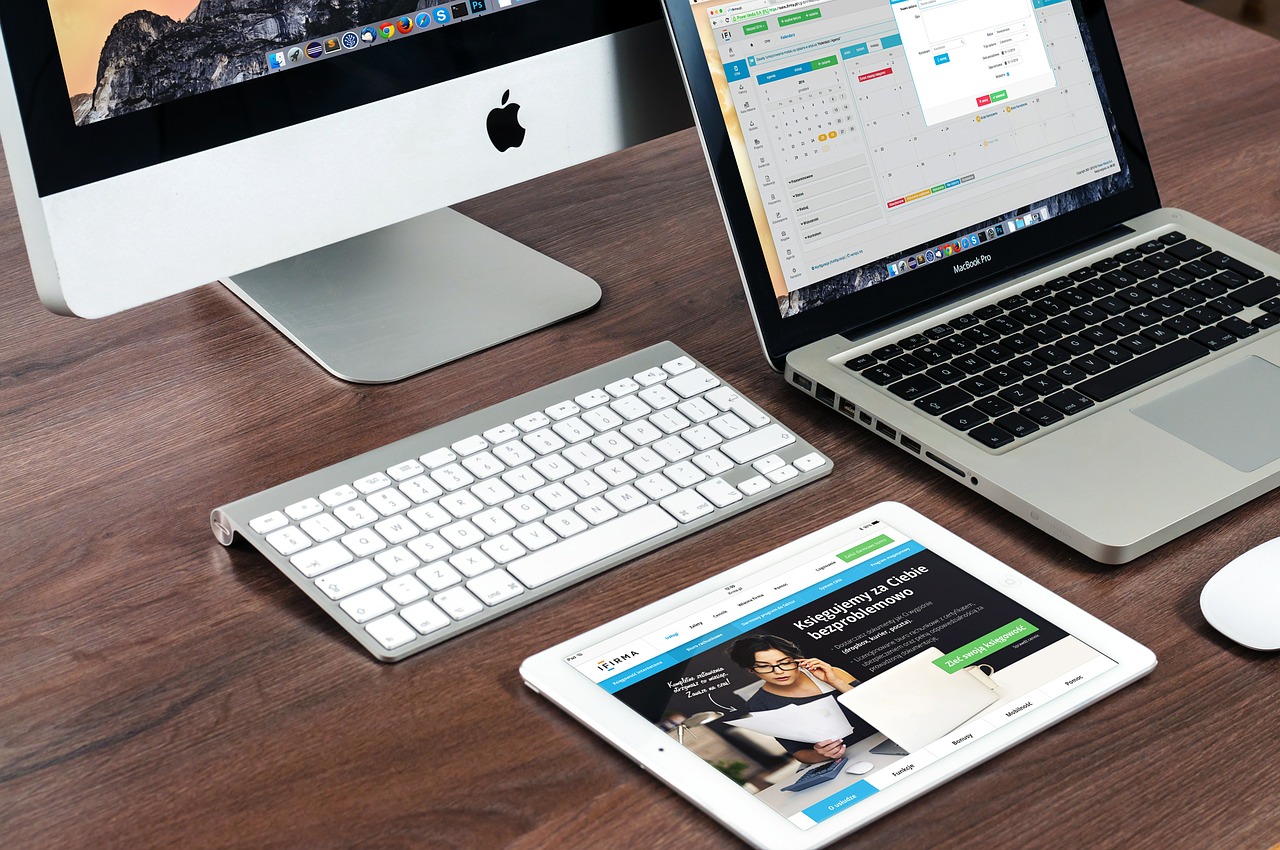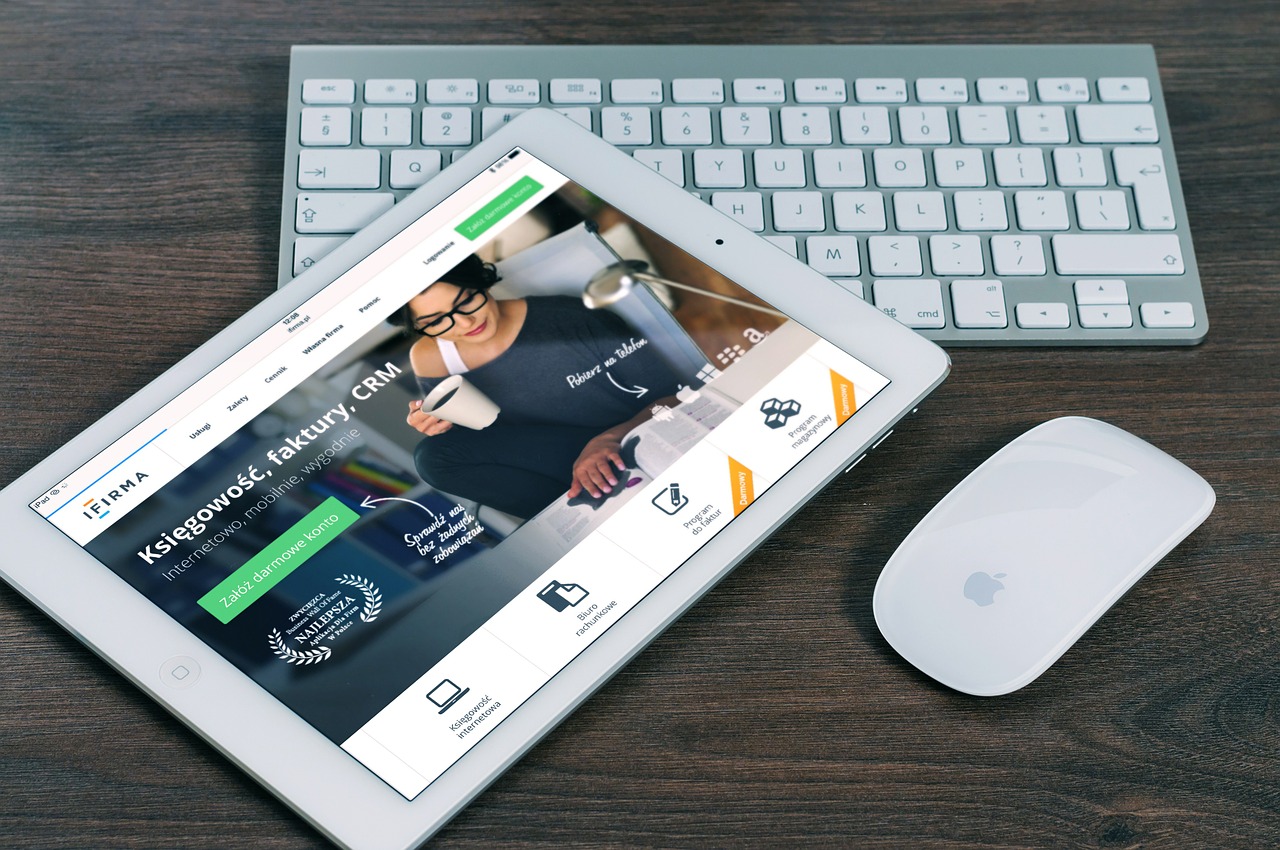皆さんこんにちわ、コームズです。
Windowsユーザーの方はF1~F12キーを使うと作業効率が格段に上がることを御存じかと思います。
基礎の基礎なのかも知れませんが、私が使い始めた時には「おお、すごい!」と感動したのを覚えてますw
しかしMacのキーボードは、デフォルトではWindowsのF1~F12機能を使用する為に「Fnキー」と同時押ししないといけない事になっています。
「Fnキー」無しだとキーに刻印されている機能(モニターの明るさetc…)のボタンとなるわけです。
Mac独特でいいかもしれませんが、作業効率を上げるにはWindowsのF1~F12機能をMacでも使えるようにする方が良いのでは!?
と思ったので、今回はMacのFキー設定・Windows仕様にする方法を色々まとめます。
目次
そもそもMacのFキーのデフォルト設定はどうなっている?
FキーをWindows仕様に変更する方法
目次
そもそもMacのFキーのデフォルト設定はどうなっている?
実は私、購入してからすぐにWindows仕様へ変更したため、そもそもMacのFキーがデフォルト設定の場合どんな機能があるのか知らなかったんですw
今回良い機会だと思ったので、まずはMac Fキーのデフォルト設定機能をまとめてみたいと思います。
Fキーデフォルト設定時の機能一覧
- F1 モニターの明るさを暗くする
- F2 モニターの明るさを明るくする
- F3 Mission Control(全てのウィンドウを表示)
- F4 Launchpadを表示
- F5 キーボードの精度を下げる
- F6 キーボードの精度を上げる
- F7 iTunes 曲戻し
- F8 iTunes 再生/一時停止
- F9 iTunes 曲送り
- F10 消音
- F11 音量調節(小)
- F12 音量調節(大)
なるほど、これはMac特有の機能も含まれているからデフォルトでこの設定になっているのは納得です。
ですが、これらの機能ってそんなに使いますかね?と私は思うわけです。
私の場合、Launchpad・Mission Controlはトラックパッドのジェスチャーで表示させますし、モニターの明るさはシステム環境設定→ディスプレイ→輝度の自動調節にチェックを入れているのであまりいじる必要を感じたことはありません。
その他の機能に関しても、普段あまり使わないんです。
やはり私の場合はWindows仕様のほうが断然使用頻度が高かったわけですねw
FキーをWindows仕様に変更する方法
それでは本題、MacのFキーをWindows仕様に変更する方法をご紹介します。
といっても方法は超簡単です。説明する必要が無い位ですが、私はわからなかったのでご紹介します。
上部メニューバーリンゴマークをクリック→システム環境設定をクリック
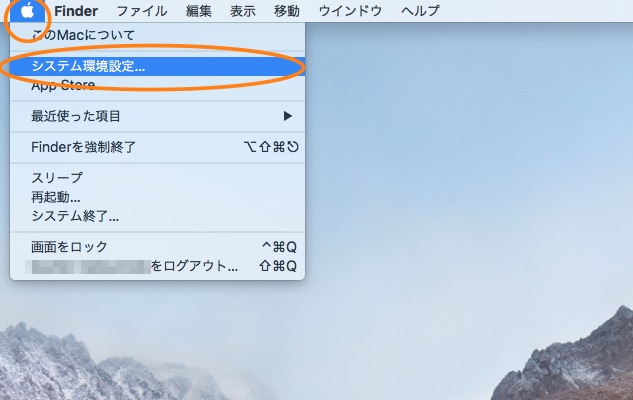
システム環境設定→キーボードをクリック
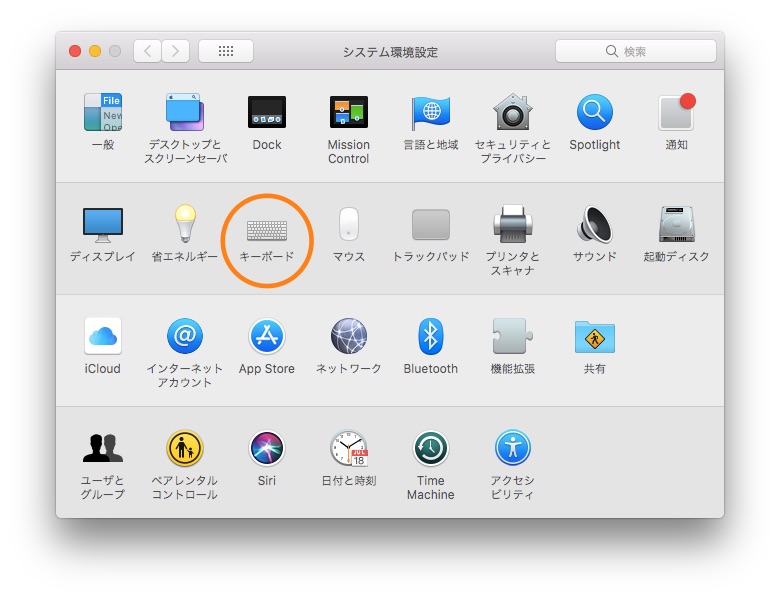
キーボード設定画面が表示されるので、「F1、F2などのキーを標準のファンクションキーとして使用」にチェックを入れる
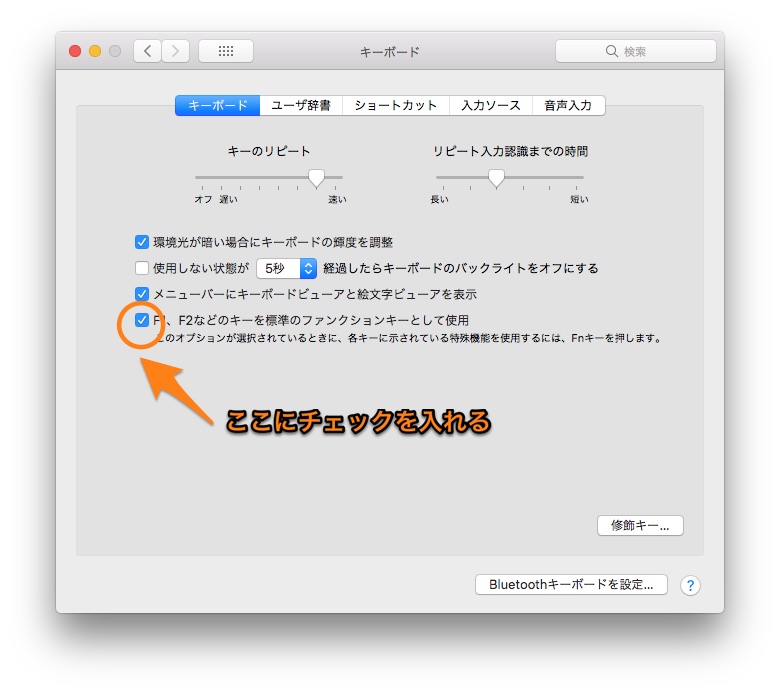
はい。設定はこれで終了です。超簡単ですよね。
この設定をしておけば、MacでもWindows仕様のFキーが使えますので、私のようにMac仕様のFキーは普段あんまり使わない方、そもそもWindowsで慣れてるのでWindows仕様で使用したい方にはおすすめの設定です。
Windows仕様に設定するとMac仕様のFキーとして使用できないの?
これ、私が思った疑問ですw
もし、もしですが皆さんの中に同じ疑問をお持ちの方がいらっしゃったらのために回答します。
できます!方法は
fnキーと同時押しするだけ!
これで、Mac仕様のFキーとして使用することができます。
ただ、ここでもし、もしですが私と同じ疑問をお持ちになった方がいらっしゃった場合、余計なお世話かもしれませんが一つアドバイスをさせて下さい。
Macを注意深く見てあげましょう。
というのもこれ、設定する時の画面にバッチリ書いてありますw
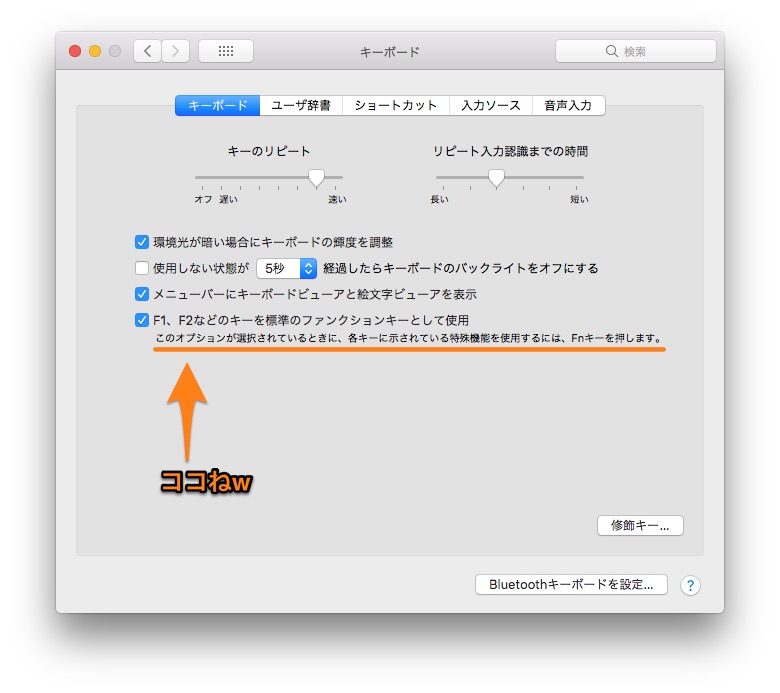 いや〜、さすがMac。丁寧ですね。
いや〜、さすがMac。丁寧ですね。
余計なお世話すいませんでした。私が設定した時に「うわ、自分、、、」と落ち込んだので、どうしてもこれを書きたかったんです。
コームズまとめ
・私個人的にはデフォルト設定のFキーはあまり使用頻度が高くない
・Windows仕様のFキー設定は非常に簡単。チェックボックスにチェックを入れるだけ
・もっとMacをよく見ましょう※これは私個人に言い聞かせています。
いかがだったでしょうか。私としてはデフォルト設定のFキーはあまり使いませんので、Windows仕様のFキー設定をしておいて、使用する時はfnキーを同時押しして使用するのがいいと思います。
※私はこの記事を書くまで数年間、fnキーと同時押しでデフォルト設定の機能を使う機会はありませんでしたがw
皆さんそれぞれに使いやすい仕様があるかと思いますので、一度お試ししてみるのはいかがでしょうか。
それではまた。